Run Commandでシェルを実行、その結果をメール通知
(やったこと)
・AWS Systems ManagerのRun CommandからEC2へPowerShellのコマンドを投げる
・その結果をAmazon SNSでメール通知
ここでいう「結果」とは、PowerShell実行の「成功」「失敗」であり、EC2上で実行されたPowerShellの結果が通知されるものではなかった・・・この検証を始めた目的は、「EC2上で実行されたPowerShellの結果を通知させる」だったので残念な結果となりました。
(流れ、手順)
- SNS、IAM関連の設定
下記サイトを参考に、SNS、IAMポリシー、ロールの設定を行います。私は「タスク5」の設定を間違ったため、「ハマり」ました。SNSからのメールが届かず何度も設定を見直しました。
- Systems Manager Run Command の設定
Systems Manager の画面より、Run Command を選択します。
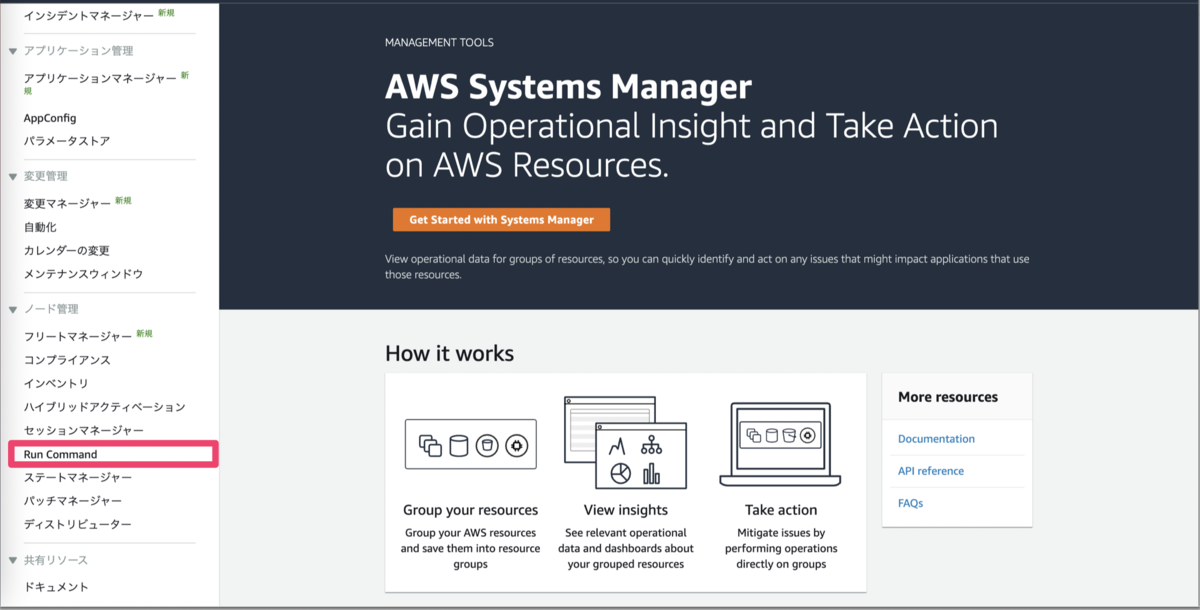
Systems Manager
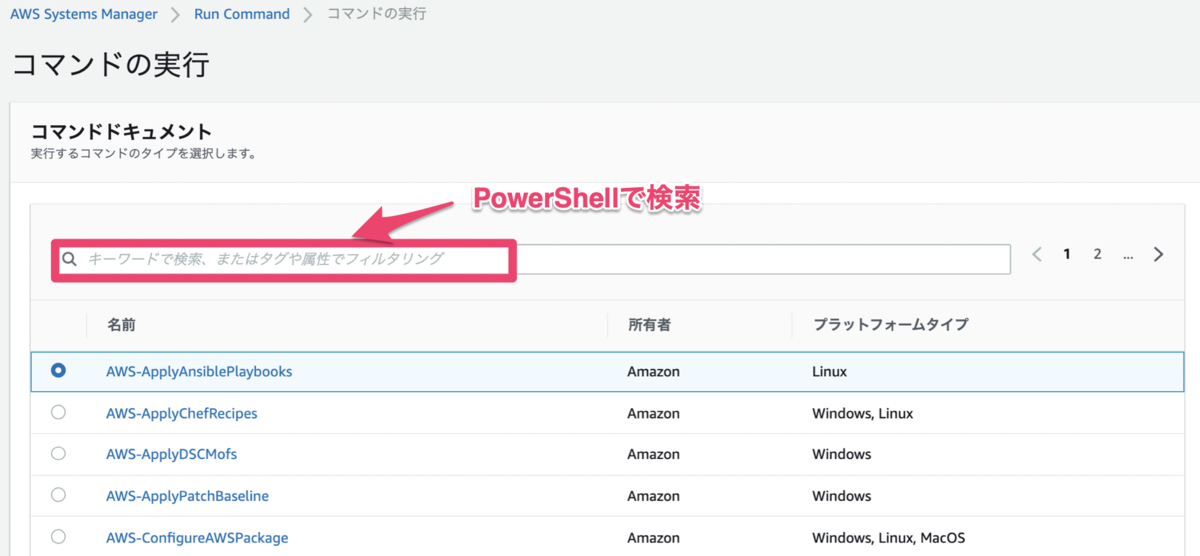
PowerShellで検索 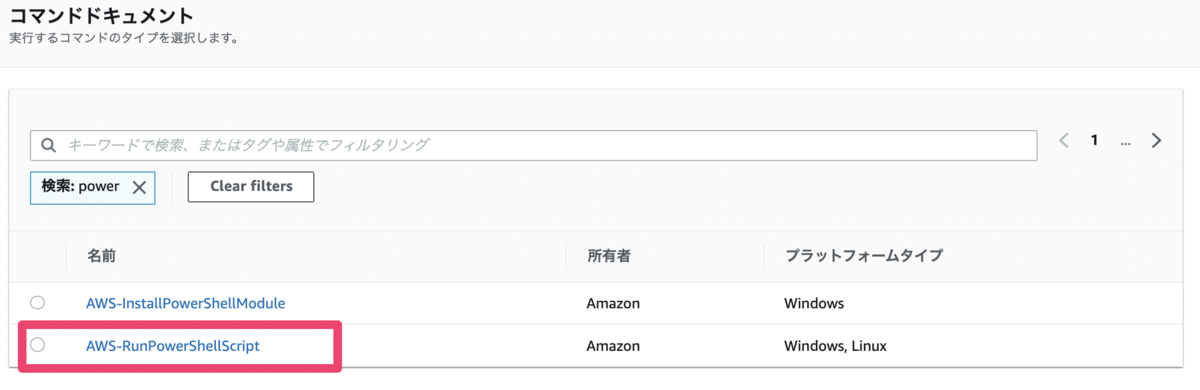
PowerShellを実行できるコマンド 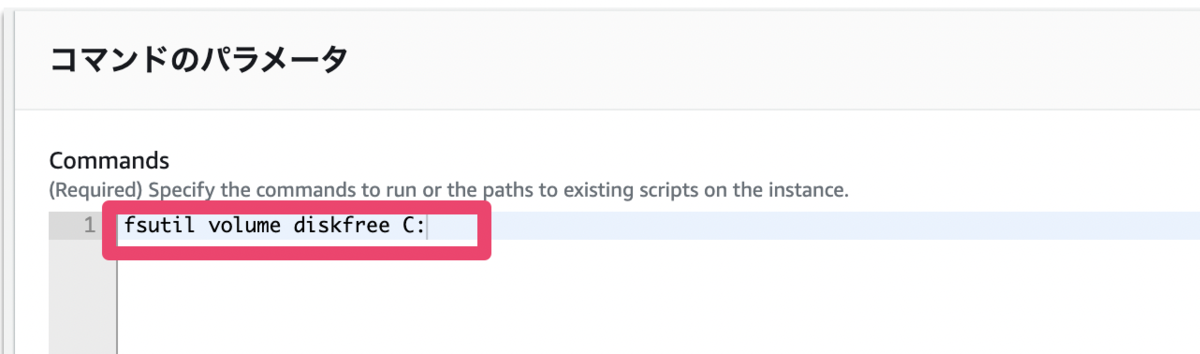
コマンド 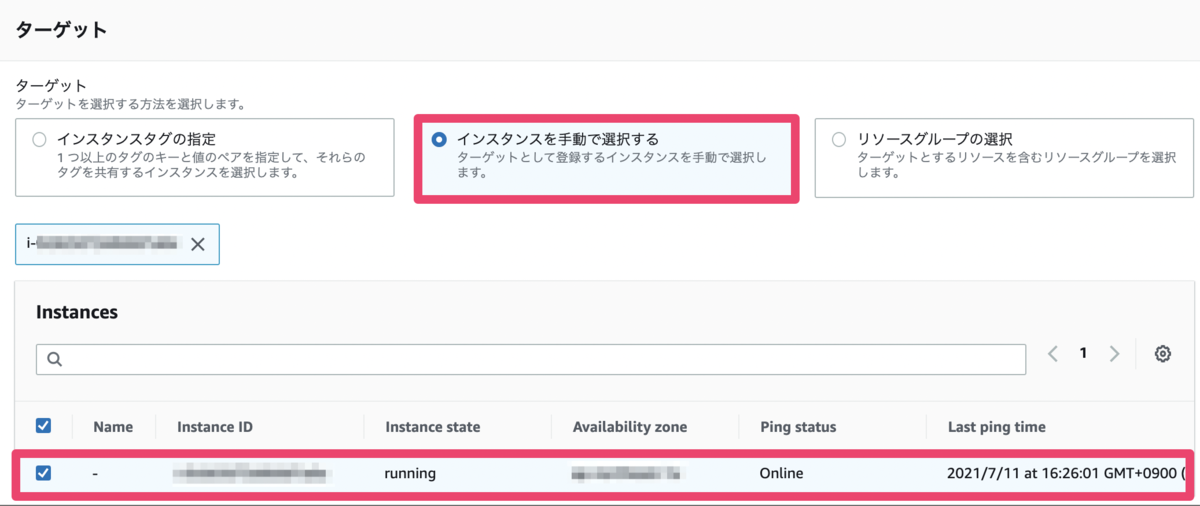
EC2を選択
以上で設定完了です。Run Commandを実行し、その結果を確認する画面が以下です。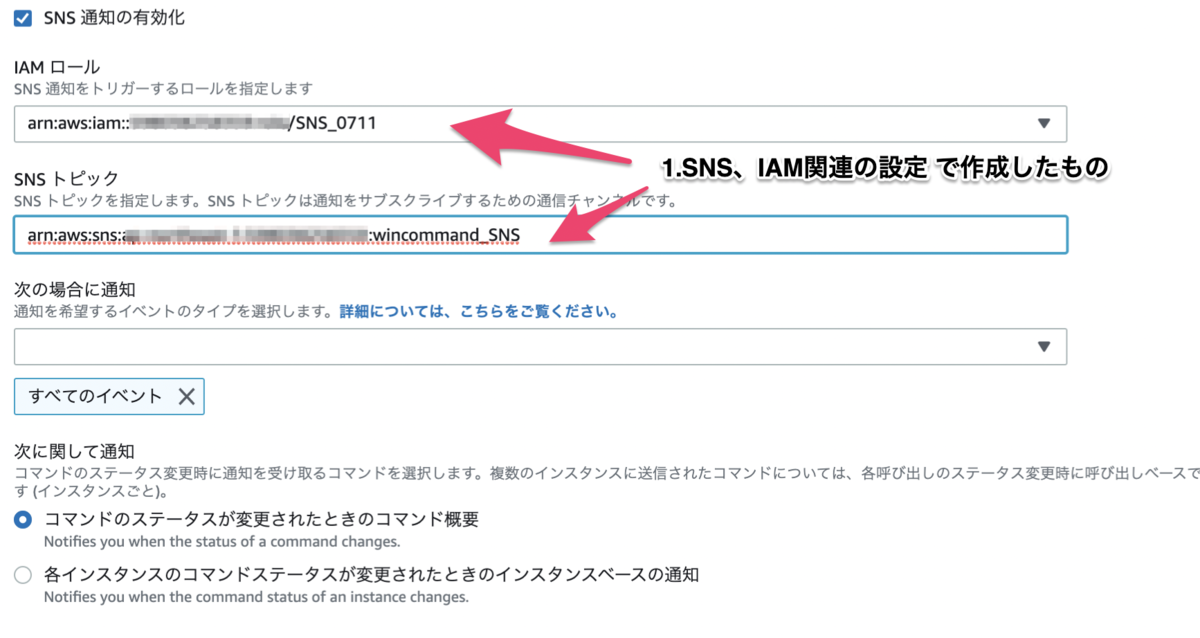
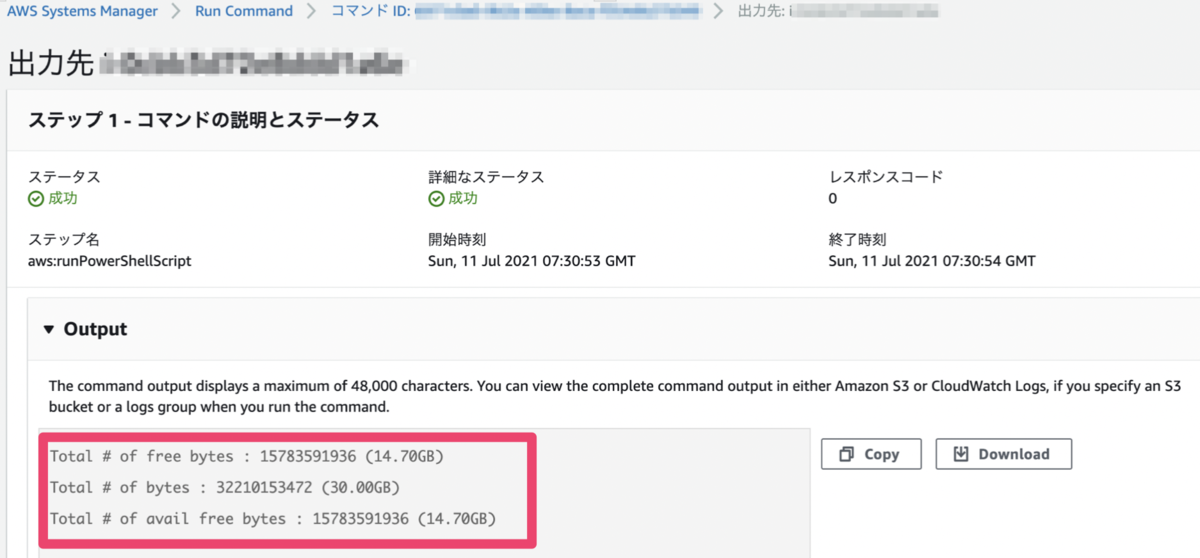
結果 
メール